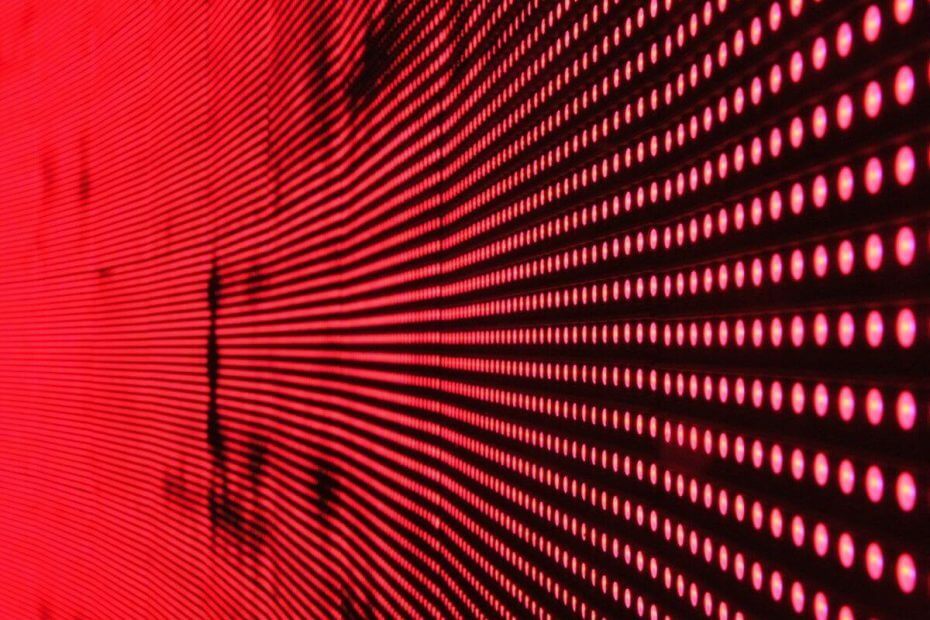
Ta programska oprema bo zagotovila, da bodo vaši gonilniki delovali in vas tako varovala pred pogostimi računalniškimi napakami in okvarami strojne opreme. Preverite vse svoje gonilnike zdaj v treh preprostih korakih:
- Prenesite DriverFix (preverjena datoteka za prenos).
- Kliknite Zaženite optično branje najti vse problematične gonilnike.
- Kliknite Posodobi gonilnike da dobite nove različice in se izognete sistemskim okvaram.
- DriverFix je prenesel 0 bralci ta mesec.
Včasih Multicast pretakanje morda ne bo delovalo če imate omogočen požarni zid. Uporabniki so poročali, da ne morejo uporabljati toka Multicast v sistemu Windows 10, ker požarni zid blokira Multicast.
V tem članku si ogledujemo najboljše popravke za odpravljanje težave z blokiranjem večkastnega požarnega zidu v računalniku s sistemom Windows.
Kaj storiti, če multicast sistema Windows 10 ne deluje?
1. Preverite omrežni adapter VM
- Če imate vi ali vaša stranka nameščen navidezni stroj, bo za VM namestil tudi omrežje samo za gostitelje. Ta omrežni vmesnik lahko ustvarja težave z pretakanjem večkanalnega prenosa in požarnim zidom.
- Poskusite onemogočiti omrežni vmesnik z nadzorne plošče in preverite, ali to odpravlja napako. Tukaj je opisano, kako to storiti.
- Pritisnite Tipka Windows + R. odpreti Run.
- Tip nadzor in pritisnite v redu odpreti Nadzorna plošča.
- Na nadzorni plošči pojdite na Omrežje in internet> Center za omrežja in skupno rabo.
- V levem podoknu kliknite Spremenite nastavitve adapterja.
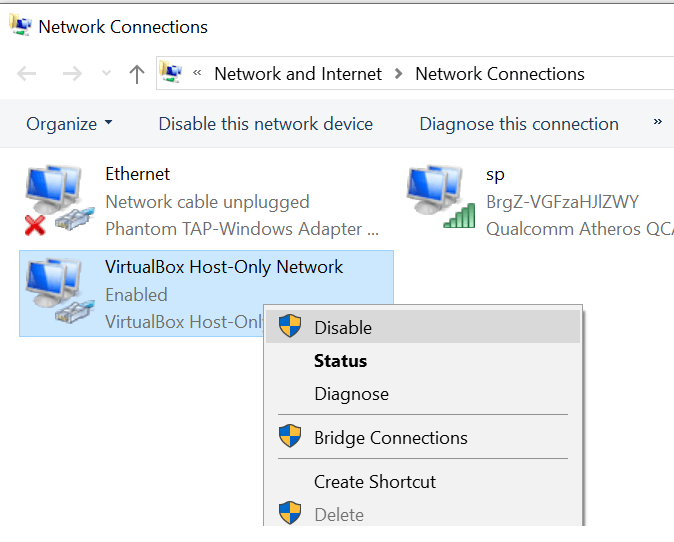
- Z desno miškino tipko kliknite nameščeni VM Network adapter in izberite Onemogoči.
- Zdaj zaženite tok in morali bi lahko začeti pretočno predvajanje z več sporočil.
- Na nadzorni plošči znova kliknite na omrežni adapter VM in izberite Omogoči.
- Znova z desno miškino tipko kliknite Network Adapter in izberite Lastnosti.
- Dvokliknite »Različica internetnega protokola 4 (TCP / IPv4)«.
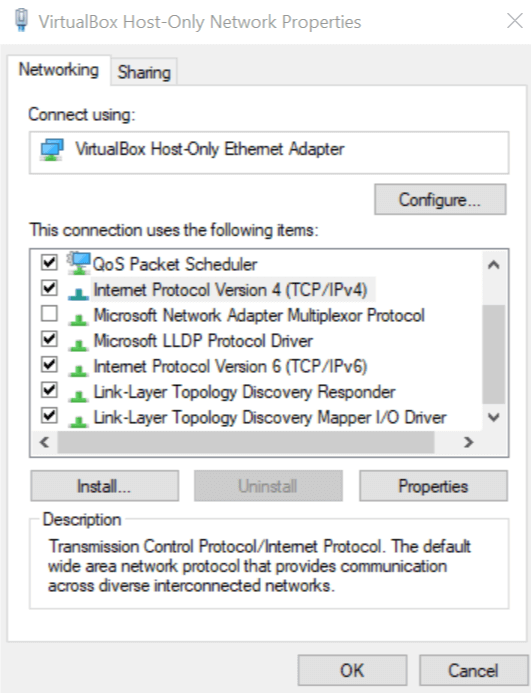
- Kliknite Napredno na dnu okna.
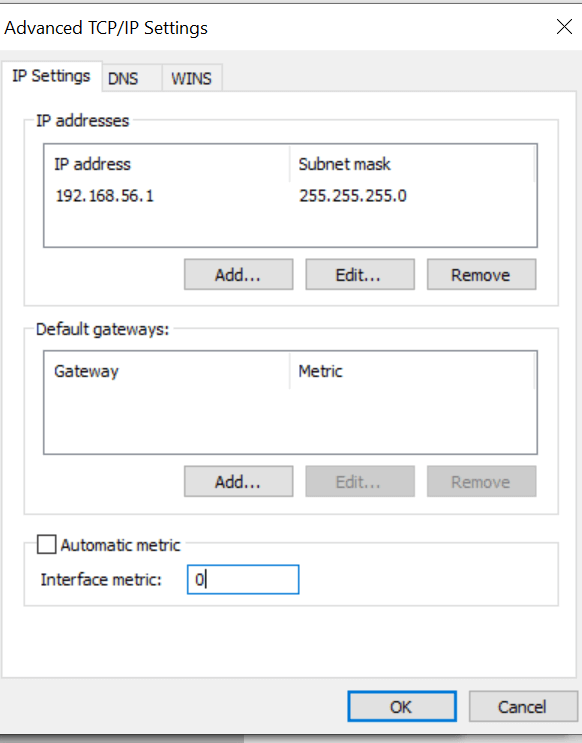
- Počistite polje »Samodejna metrika« in nastavite vrednost na 0 za ethernet ali brezžično omrežje, če je potrebno, in 1 za VM.
Potrebujete pomoč pri odpiranju vrat požarnega zidu v sistemu Windows 10? Za vas imamo pravi vodnik.
2. Dodajte aplikacijo na seznam izjem požarnega zidu Windows
- Če tega še niste storili, lahko na seznam izjem za požarni zid Windows dodate aplikacijo in ji dovolite, da sprejema ves dohodni promet iz te aplikacije. To je najlažji, vendar ne najvarnejši način reševanja te težave. Tukaj je opisano, kako to storiti.
- Pritisnite Tipka Windows + R. odpreti Run.
- Tip požarni zid.cpl in pritisnite v redu odpreti Požarni zid Windows Defender okno.
- V levem podoknu kliknite Napredne nastavitve.
- Kliknite na Vhodna pravila opcije.
- V levem podoknu kliknite Novo pravilo.
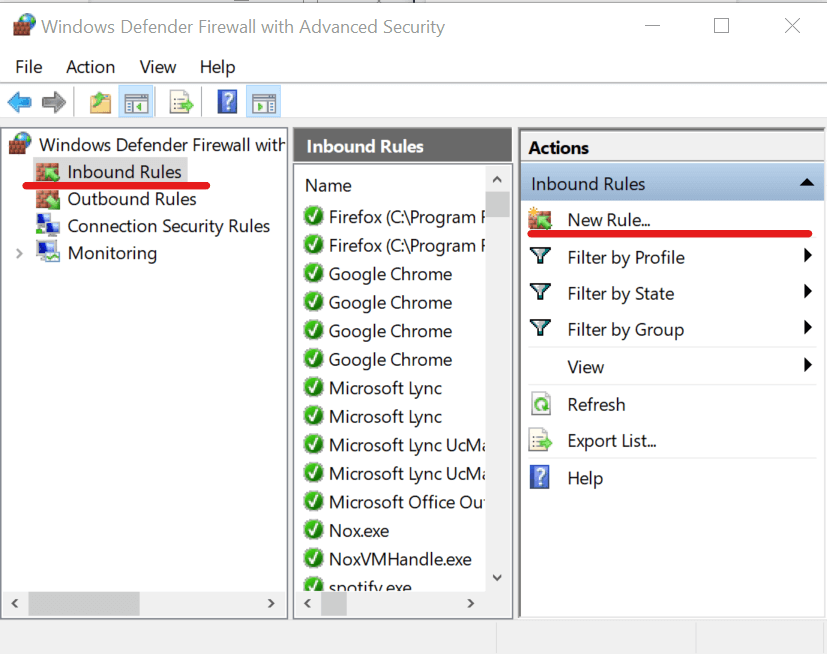
- Spodaj "Vrsta pravila"Izberite možnost „Program“ in kliknite Naslednji.
- Izberite možnost “Ta programska pot ".
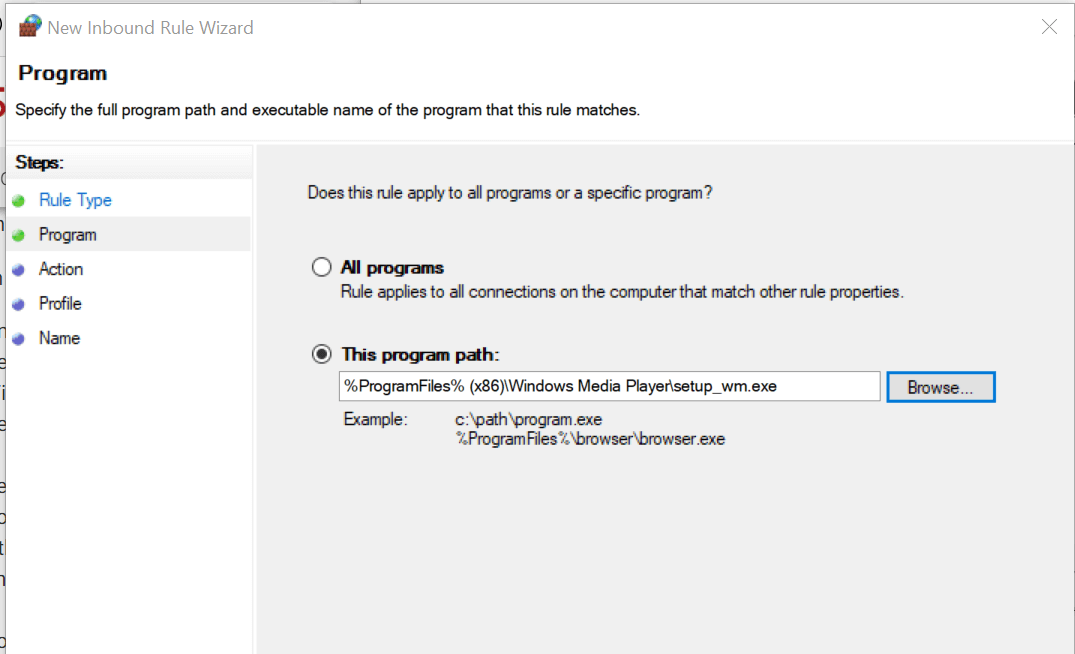
- Zdaj pobrskajte po programu, ki ga želite dodati na seznam izjem. Datoteka .exe programa se nahaja v C: \ programske datoteke (x86) \ ime programa
- IzberiteDovolite povezavo".
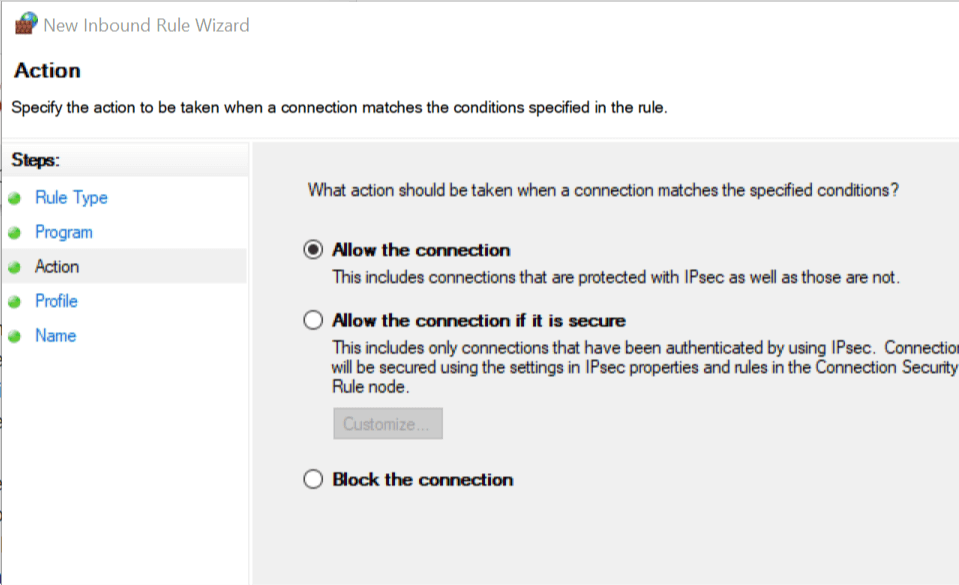
- Kliknite Naslednji in pustite vse možnosti, kot so. Kliknite Naslednji ponovno.
- Temu pravilu dodajte ime, da ga boste lahko zlahka prepoznali in kliknili Končaj.
- Zdaj poskusite zagnati tok in preverite, ali se lahko brez težav povežete.
3. Druga rešitev, ki jo lahko poskusite
- Natančneje, dovolite dohodni promet z naslovov IP vseh strežnikov, ki izvajajo pretakanje. Čeprav je to lahko dolgotrajna naloga, je varnejše kot dodajanje programa na seznam izjem.

- Požarni zid Windows lahko tudi konfigurirate tako, da dovoljuje promet UDP samo z določenih vrat. Če želite to narediti, morate spremeniti nastavitve predvajalnika Windows Media ali konfiguracijo strežnika.
- Nazadnje lahko omogočite preusmeritev na protokol, ki temelji na TCP, na vseh točkah objavljanja Windows Media Server. To je najbolj varna, vendar z viri lačna metoda.
POVEZANE ZGODBE, KI SO VAM Všeč:
- Windows Media Player ne more prenesti medijskih informacij za CD [FIX]
- Najboljši 3 brskalniki, ki bodo v letu 2019 brez napora pretakali Twitch
- Popravek: Pretakanje medijev v sistemu Windows 10 ne deluje


